win10下载路径的设置方法:首先进入win10系统界面,点击win10系统的windows键;然后在磁贴界面选择浏览器按钮;接着点击win10浏览器的设置图标,选择设置按钮;最后点击高级设置按钮,并更改浏览器的默认下载路径即可。

本文操作环境:Windows10系统、DELL G3电脑
进入win10系统界面,点击win10系统的windows键。
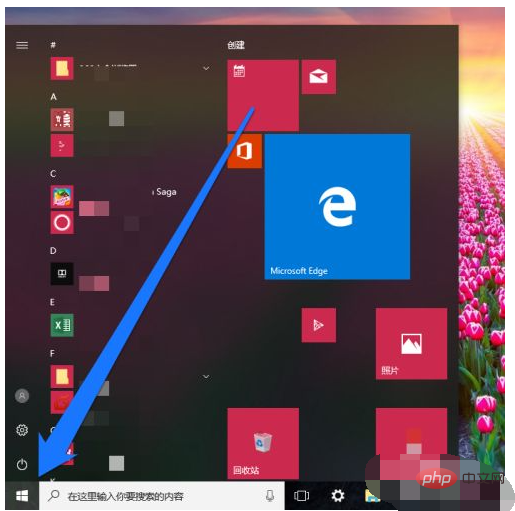
win10系统弹出磁贴界面,在磁贴界面选择浏览器按钮。
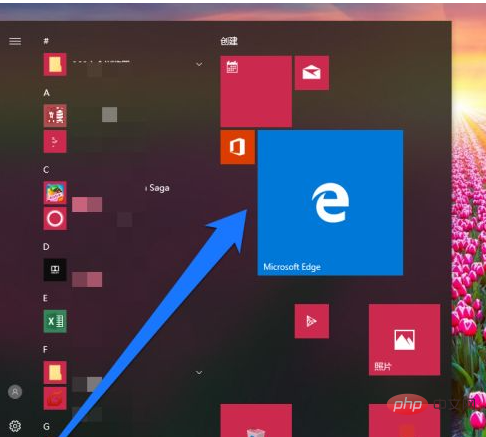
点击浏览器按钮,进入浏览器界面点击浏览器的设置图标。
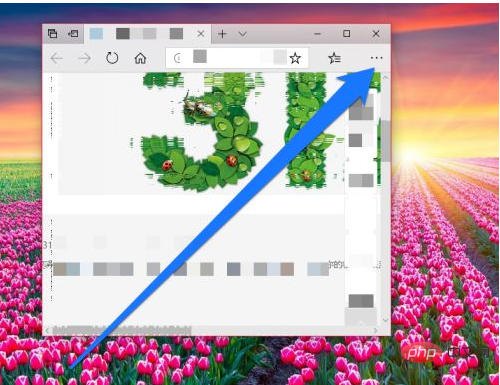
点击win10浏览器的设置图标,选择设置按钮。
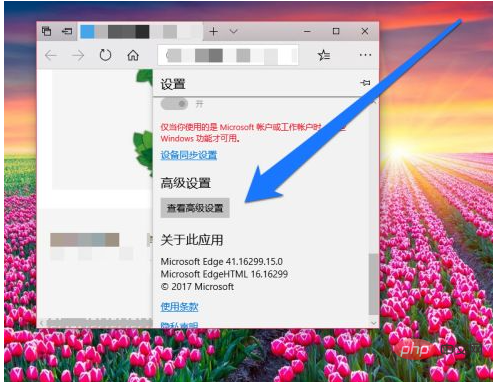
进入设置界面,点击高级设置按钮。
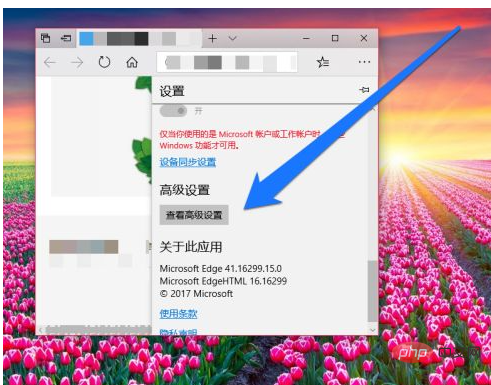
在win10浏览器的高级界面,查看下载图标的默认路径。
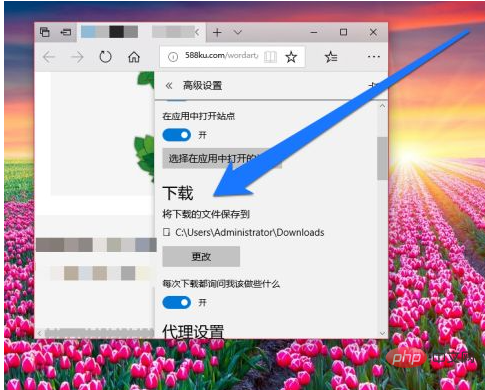
在下载图标的下方,点击更改按钮。

点击更改按钮,更改浏览器的默认下载路径。
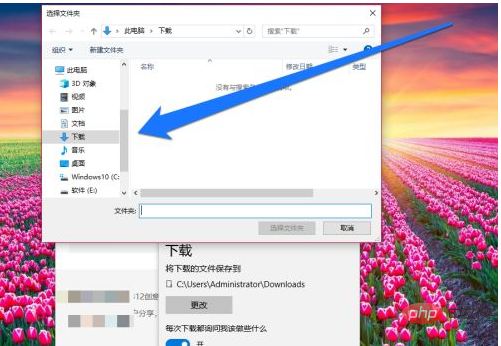
将浏览器的默认路径,更改为桌面路径。
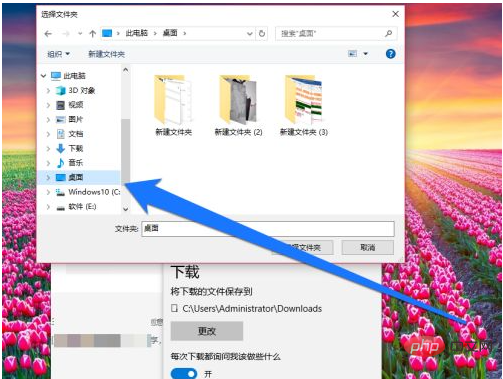
浏览器的路径设置完成后,返回浏览器的设置页面查看,浏览器的路径已经设置成功。
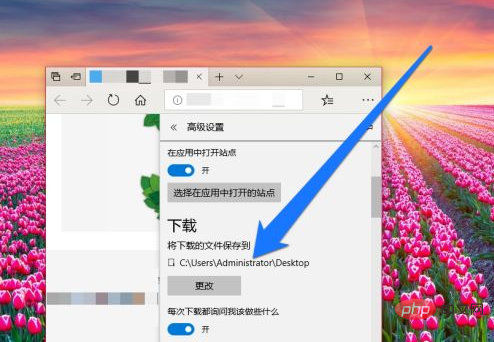
更多相关文章,请访问常见问题栏目!
以上是win10下载路径怎么设置的详细内容。更多信息请关注PHP中文网其他相关文章!




